★スタンプツール、修正ブラシツールについて
今回は直接顔の肌を加工していきます。
使うのは、修復ブラシツール、コピースタンプツールなどです。

この2つのツールはけっこう似ています。使い方もほぼ一緒です。
例えば こんな桜の画像があります。
左下の雲の切れ端をゴミと仮定し、これを消したいと思ったとしましょう。

やはりゴミを消した後は青空がいいですよね?
なのでこの雲を消して青空にします。
このときスタンプツールを選択して近くの青空の部分にマウスのカーソルをもって行きます。
そしてキーボードのAltキーを押しながら1回クリック。
するとスタンプ機能がそのカーソル範囲の中の画像を記憶します。
そして、ゴミ部分にカーソルをもっていき、ゴミの上でクリック。
記憶した画像を上からペタペタとスタンプしてくれます。
これでゴミは消え青空となります。
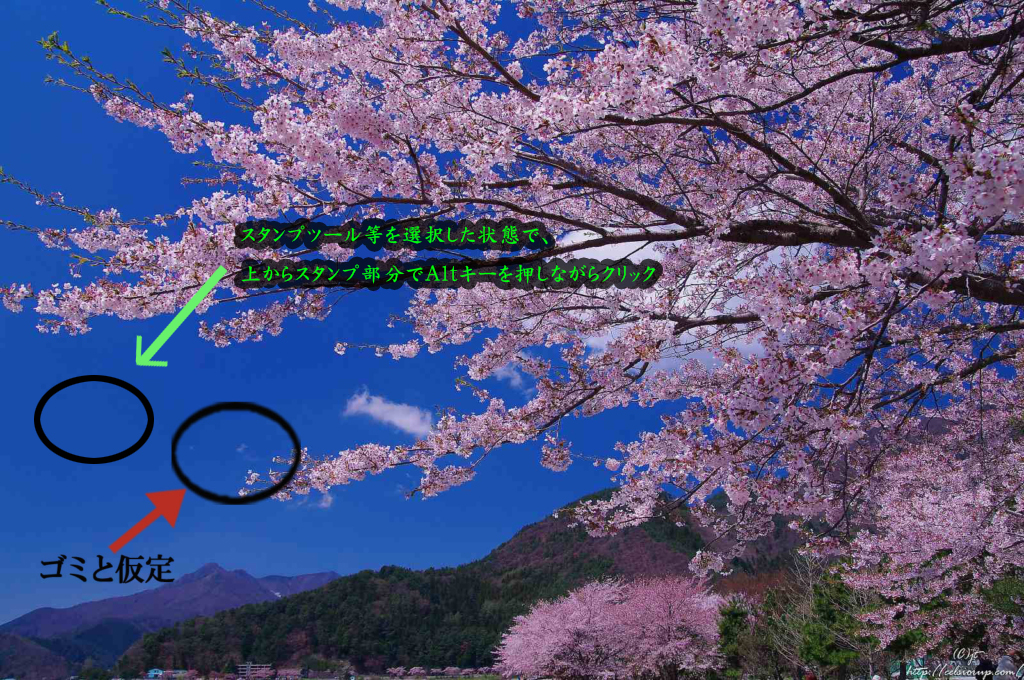
ゴミの上でクリックすると

青空になりました。
ちなみに桜部分でAltキーを押しながらクリックしてスタンプすると


となります。
スタンプ機能の概要は理解していただけたでしょうか?
次回も引き続きスタンプで調整のお話をさせていただきます。






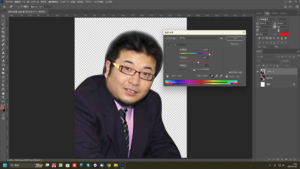


コメント